‘Els ordinadors són com déus de l’Antic Testament;
moltes regles i sense pietat ”
Joseph Campbell
Se suposa que els ordinadors milloren les coses i ens estalvien temps i nervis. Idealment.
"Però, i si el meu PC s'apaga a l'atzar?" podríeu preguntar.
Doncs bé, les aturades aleatòries provoquen crisis nervioses. I es tornen grisos els cabells. Un ordinador turbulent és realment despietat: pot desordenar la seva vida, arruïnar el seu treball o matar la seva reputació. Per tant, la nostra tasca avui és abordar el "El meu PC s'apaga automàticament" drama i aporta pau i estabilitat a la teva vida.
Per tant, l’ordinador continua apagant-se a l’atzar i aquest problema està a punt. Bé, és possible que tingueu la màquina basada en Windows, però és poc probable.
De debò, per què s’apaga un PC?
P.S. Si no voleu llegir l'article complet, només cal que mireu un petit vídeo que mostra una solució ràpida aquí:
 Auslogics Software Descarrega la utilitat gratuïta: //bit.ly/30YI7b6 Subscriu-te
Auslogics Software Descarrega la utilitat gratuïta: //bit.ly/30YI7b6 Subscriu-te A continuació, es mostren els 12 motius més habituals pels quals l’ordinador s’apaga sense previ avís:
- Sobrecalentament
- Problemes de maquinari
- Problemes del conductor
- Infecció per programari maliciós
- Problemes de bateria
- Fallada del SAI / Protecció contra sobretensions
- Tensió insuficient del carregador
- Mode Dodgy Sleep
- Desavantatges d'inici ràpid
- BIOS obsolet
- Fallades de programari
- SO problemàtic
Camineu cap avall per solucionar els aturats aleatoris:
1. Sobrecalentament
Si el vostre PC s’apaga sense previ avís, és possible que hi hagi problemes relacionats amb la calor.
Els problemes relacionats amb la calor solen provenir de:
- ús descuidat de l'ordinador;
- problemes de fans;
- pols, brutícia, cabells i altres restes;
- overclocking.
Ús de PC descuidat
Per començar, la calor i l’ordinador són una combinació força dolenta. Per tant, SEMPRE mantingueu el vostre PC fresc: cada vegada que descuideu aquesta regla, poseu l’ordinador en una situació difícil. Com a resultat, la vostra placa base apaga tot per estalviar la màquina.
Per evitar el sobreescalfament de l'ordinador, seguiu aquests consells:
- mantingueu l’ordinador fora de llocs / zones calents;
- feu circular l'aire pel vostre PC;
- no col·loqueu mai l’ordinador a prop de la paret;
- no exposeu l’ordinador a la llum solar directa;
- no utilitzeu l’ordinador en condicions humides;
- utilitzeu un coixí de refrigeració (si sou usuari d’un ordinador portàtil);
- si el vostre PC sembla alarmantment calent, canvieu la pasta tèrmica.
Problemes dels fans
Si els ventiladors de la targeta de vídeo, els ventiladors de la caixa o els ventiladors del processador funcionen malament, causen un sobreescalfament. Examineu-los detingudament per esbrinar si alguna d'elles juga:
- si algun dels teus seguidors continua xisclant, és un mal senyal: s’ha de trencar;
- si els vostres fans són bruts o polsegosos, preneu-vos un moment per netejar-los; aquesta noble acció pot solucionar el problema de l’aturada.
Dirt and Dust
La veritat és que els ordinadors amb pols tendeixen a mossegar primer la pols. La pols, la brutícia, les restes d’aliments, els cabells i altres coses poden escalfar l’ordinador en excés evitant la correcta circulació de l’aire. A més, les deixalles atrapades proporcionen un ambient hospitalari per als gèrmens. Uf!
Haureu de mantenir el vostre PC ordenat i ordenat per evitar el sobrecalentament i els apagats consegüents: netegeu el PC regularment i renuncieu als hàbits de “menjar a l’ordinador”.
Overclocking
Si el vostre PC ha estat overclockat, és possible que els seus components no puguin satisfer les demandes d’alimentació més elevades. Tingueu en compte que el overclocking de l’ordinador juga amb foc: pot causar greus danys a la màquina. És per això que us recomanem que desactiveu les vostres utilitats d’overclocking: el vostre sistema hauria d’executar-se tan ràpidament com es suposa. En cas contrari, es pot sobreescalfar i resultar una mica neuròtic.
2. Problemes de maquinari
Els problemes de maquinari poden obligar l’ordinador a apagar-se aleatòriament.
Aquests són alguns consells per tractar-los:
Gestor de dispositius
Per identificar el dispositiu problemàtic, proveu d’utilitzar el Gestor de dispositius. Aquesta utilitat de Windows genera codis d'error i us ajuda a resoldre problemes de dispositiu.
Per accedir al Gestor de dispositius a Windows 10, seguiu aquest camí:
Inici -> Tauler de control -> Rendiment i manteniment -> Sistema -> pestanya Maquinari -> Gestor de dispositius
o bé
Win + X -> Gestor de dispositius
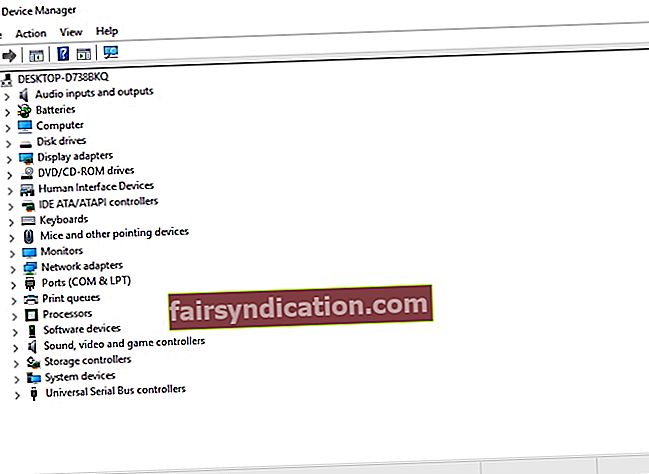
Comproveu la utilitat de disc
Comproveu si la vostra unitat de disc dur funciona correctament:
- Disc local -> Propietats -> Eines -> Comprovació d'errors -> Botó CheckorWindows (clic dret) -> Símbol d'ordres (Administrador) -> Escriviu CHKDSK / f / r -> Retorn -> Tipus Y -> Retorn
- Espereu a que finalitzi el procés -> Reinicieu l'ordinador
Si heu reformat recentment el vostre PC, traieu el maquinari acabat d'afegir i comproveu si l'ordinador està bé. La qüestió és que el vostre nou maquinari pot provocar problemes d’incompatibilitat i provocar aturaments espontanis.
Ja teniu una llista de sospitosos? Bé per tu! Proveu d’eliminar els elements de maquinari un per un; això us pot ajudar a solucionar el problema.
No sou expert en maquinari? No teniu res del que avergonyir-vos: la majoria dels usuaris de PC no tenen experiència en maquinari. Cerqueu un centre de serveis de confiança i tingueu el diagnòstic del vostre equip per professionals de TI.
Solució ràpida Per resoldre ràpidament «El PC s'apaga sense avisar» problema, utilitzeu una eina GRATU safeTA i segura desenvolupada per l’equip d’experts d’Auslogics.
L’aplicació no conté programari maliciós i està dissenyada específicament per al problema descrit en aquest article. Només heu de descarregar-lo i executar-lo al vostre PC. Descàrrega gratuita
Desenvolupat per Auslogics

Auslogics és un desenvolupador certificat d'aplicacions Microsoft® Silver. Microsoft confirma l’alta experiència d’Auslogics en el desenvolupament de programari de qualitat que satisfaci les creixents demandes dels usuaris de PC.
3. Problemes del conductor
Els controladors fallits o obsolets poden provocar aturaments aleatoris a Windows 10.
A continuació, es mostren alguns consells provats per aconseguir que els vostres conductors es trobin en perfecte estat:
Utilitzeu Windows Update
El vostre Windows 10 pot cercar sols les actualitzacions del controlador:
Inici -> Configuració -> Actualització i seguretat -> Cerca actualitzacions
Executeu el verificador de controladors de Windows
També podeu fer servir el verificador de controladors de Windows: pot detectar dispositius problemàtics:
Menú Inici -> Verificador de tipus -> Retorn
Utilitzeu el Gestor de dispositius
A més, proveu d’utilitzar el Gestor de dispositius per resoldre els problemes del controlador:
- Win + X -> Gestor de dispositius -> Amplieu les entrades del dispositiu -> Cerqueu el controlador problemàtic
- Feu-hi clic amb el botó dret i seleccioneu Actualitza el programari del controlador
Arregleu els controladors manualment
Podeu solucionar els controladors manualment un per un. És possible que primer hàgiu de desinstal·lar completament els controladors i tornar-los a instal·lar. Cerqueu les versions de controladors més recents per als vostres models als llocs web dels proveïdors.
Utilitzeu una eina especial
Per diagnosticar i solucionar tots els problemes del controlador d’una manera ràpida i senzilla, proveu una eina especial, per exemple. Actualitzador de controladors Auslogics.
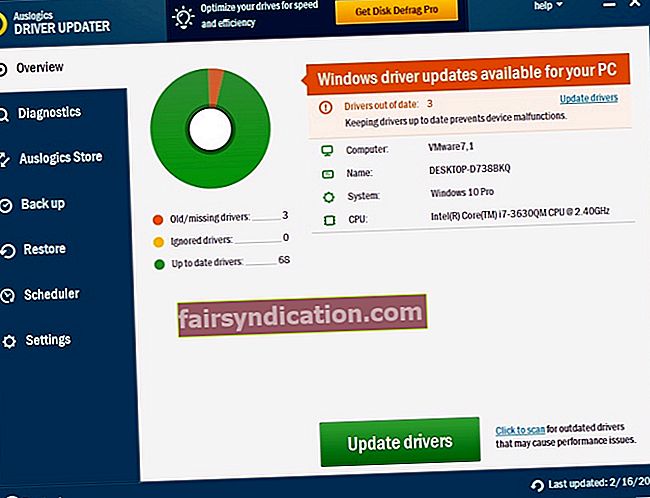
4. Infecció per programari maliciós
Si l’ordinador actua de forma estranya i continua apagant-se espontàniament, hauríeu d’escanejar el sistema tan aviat com sigui possible; aquests símptomes són indicatius d’infecció de malware.
Aquí teniu el vostre kit de primers auxilis:
Windows Defender
Microsoft Windows Defender és una solució de seguretat integrada que pot desterrar els hostes no desitjats del vostre equip:
Configuració -> Actualització i seguretat -> Windows Defender -> Obre Windows Defender -> Complet

El vostre principal programa antivirus
Realitzeu un escaneig profund del sistema mitjançant la solució de seguretat principal. Assegureu-vos que teniu instal·lada la versió més recent del vostre programari antivirus.
Una eina especial antimalware
Deixeu que una eina antimalware especial s'uneixi a la batalla; per exemple, Auslogics Anti-Malware farà una còpia de seguretat del vostre antivirus principal i obligarà els invasors maliciosos a superar la retirada.
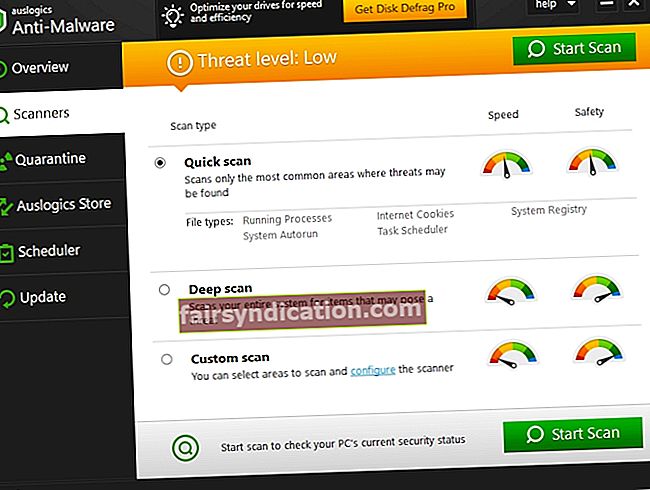
5. Problemes de bateria
Amb el temps, els usuaris de portàtils solen tenir problemes de bateria. Per tant, si el vostre venerable ordinador portàtil s’ha tornat massa imprevisible i continua apagant-se sense el vostre permís, és possible que la bateria sigui la culpable d’aquest tipus de mal comportament.
Penseu en la possibilitat de substituir la bateria antiga per una de nova. Assegureu-vos que la bateria nova s’adapti als requisits del portàtil.
6. Fallada del SAI / Protecció contra sobretensions
Feu servir un protector contra sobretensions o una font d'alimentació ininterrompuda (SAI)? Si és així, assegureu-vos que el dispositiu en qüestió no sigui l’arrel del mal: connecteu l’ordinador directament a la presa de corrent i comproveu si funciona correctament. Si el problema sembla resolt, el vostre SAI / protector de sobretensions està sobrecarregat (proveu de deixar només l’ordinador endollat) o simplement defectuós (mala sort!).
7. Tensió insuficient del carregador
Si utilitzeu programes o aplicacions que requereixen recursos, és possible que necessiteu un carregador amb una capacitat de voltatge més alta. Per exemple, si el carregador té 90 watts o menys, és possible que això no sigui suficient; com a conseqüència, el vostre PC continua apagant-se espontàniament.
El voltatge preferit del carregador per a ordinadors excessivament usats és de 100w a 240w.
8. Mode Dodgy Sleep
El mode de repòs és una opció fantàstica si funciona correctament: conserva l'energia i us permet despertar l'ordinador dormit en pocs segons. Tanmateix, el mode de repòs pot resultar desconcertant a Windows 10 i provocar aturades aleatòries en lloc de dormir previst.
Proveu de desactivar el mode de repòs per solucionar el problema:
Inici -> Configuració -> Sistema -> Alimentació i repòs -> Pantalla i repòs -> Seleccioneu Mai
9. Desavantatges d'inici ràpid
L’opció d’inici ràpid ajuda a arrencar l’ordinador més ràpidament. Malauradament, l’inici ràpid pot suposar aturaments espontanis.
Desactiveu l'inici ràpid i comproveu la reacció del vostre PC:
- Inici -> Opcions d'alimentació -> Trieu què fan els botons d'engegada -> Canvieu els paràmetres que actualment no estan disponibles
- Configuració d'apagada -> Desmarqueu Activa l'inici ràpid (recomanat) -> D'acord
10. BIOS obsolet
Si es continuen produint aturades inesperades, penseu a actualitzar el BIOS. Aquest procediment s'ha de dur a terme amb cura; en cas contrari, es pot danyar irreversiblement el vostre PC. Per tant, si no esteu segur de la vostra experiència, us recomanem que busqueu assistència professional.
A continuació, es detallen 5 passos consecutius per actualitzar el BIOS:
- Exploreu el lloc web del vostre proveïdor -> baixeu la BIOS actualitzada -> col·loqueu el fitxer comprimit a l’arrel de la vostra unitat flash formatada.
- Arrencar el PC -> Feu clic a Suprimeix a l'arrencada -> BIOS -> M-Flash.
- Seleccioneu un fitxer per actualitzar el BIOS i ME -> Seleccioneu la vostra unitat flash.
- Espereu que el sistema es reiniciï i comenceu a actualitzar el BIOS.
- Espereu a que finalitzi el procés d'actualització.
11. Problemes de programari
Alguns problemes de programari poden provocar aturades aleatòries.
Vés amb compte amb:
- Fitxers del sistema danyats o que falten
- Configuració del sistema no òptima
- Aplicacions fallides
- Fitxers brossa
- Problemes del registre de Windows
Aquí teniu algunes idees per resoldre aquests problemes:
Utilitzeu el comprovador de fitxers del sistema
L'eina de comprovació de fitxers del sistema està dirigida a reparar fitxers del sistema que falten o estan danyats:
- Inici -> Introduïu el símbol del sistema -> feu clic amb el botó dret al símbol del sistema -> seleccioneu Executa com a administrador
- Introduïu DISM.exe / En línia / Cleanup-image / Restorehealth -> Introduïu sfc / scannow
- Espereu que acabi l'escaneig del sistema -> Reinicieu l'ordinador
Executeu l'eina de resolució de problemes d'aplicacions de Windows Store
Si teniu problemes amb les aplicacions de Windows 10, proveu d'executar l'eina de resolució de problemes d'aplicacions de Windows Store. La solució de problemes de les aplicacions pot aturar els apagats continus.
Resolució de problemes del vostre programari manualment
Mireu de prop les aplicacions que utilitzeu. L’ordinador continua apagant-se mentre s’executa una aplicació concreta? Feu tot el possible per rastrejar el culpable i tornar a instal·lar l'aplicació en qüestió.
Utilitzeu una eina de diagnòstic especial
Les claus i entrades de registre corruptes, la brossa de PC i la configuració del sistema desequilibrada poden convertir el vostre Windows en una muntanya russa. Utilitzant una eina completa, per exemple El gestor Tweal d’Auslogics BoostSpeed pot recuperar l’ordinador i estalviar-vos molt de temps i esforç.

12. Sistema operatiu problemàtic
Els problemes de Windows mereixen una atenció especial. Per evitar que es posin de manifest, és millor que en parlem aquí.
Per tant, si res sembla capaç de posar fi a aquest «malson d’aturada», també podríeu admetre que el vostre sistema operatiu no està bé. És possible que les coses hagin anat malament després d’actualitzar a Windows 10.
A continuació, es detallen algunes idees de resolució de problemes:
Utilitzeu els punts de restauració del sistema
Torneu el Windows a la vella època:
- Inici (clic dret) -> Tauler de control -> Sistema i seguretat
- Historial de fitxers -> Recuperació -> Obre la restauració del sistema -> Següent
- Seleccioneu el punt de restauració preferit i feu clic a Següent -> confirmeu el punt de restauració preferit fent clic a Finalitza -> feu clic a Sí al quadre d'advertència
Restableix l'ordinador
Restableix l'ordinador a la configuració predeterminada de fàbrica:
Menú d'inici -> escriviu Restableix> Restableix aquest PC
Podreu mantenir-vos a Windows 10 o canviar a la versió anterior de Windows si heu actualitzat el sistema anteriorment; la vostra decisió és vostra.
Nota: aquesta opció us permet guardar els vostres fitxers personals. Tanmateix, se suprimiran tots els paràmetres personals i els programes instal·lats.
Torneu a instal·lar el sistema operatiu
Per què no comenceu de nou el vostre PC? Si es continua apagant a l'atzar, penseu a reinstal·lar el sistema operatiu. Malauradament, això esborrarà les vostres dades personals. Per tant, assegureu-vos que hàgiu fet una còpia de seguretat de tots els fitxers importants.
Esperem que els nostres consells us hagin ajudat a acomiadar-vos de les aturades aleatòries.
Tens alguna idea o pregunta sobre aquest tema?
Esperem els vostres comentaris!









